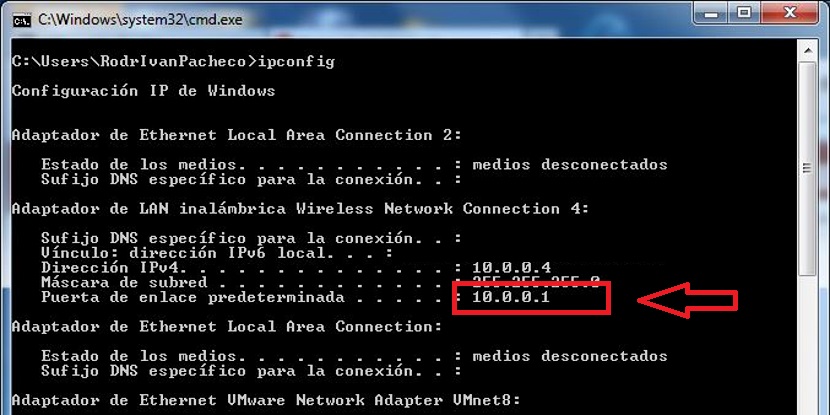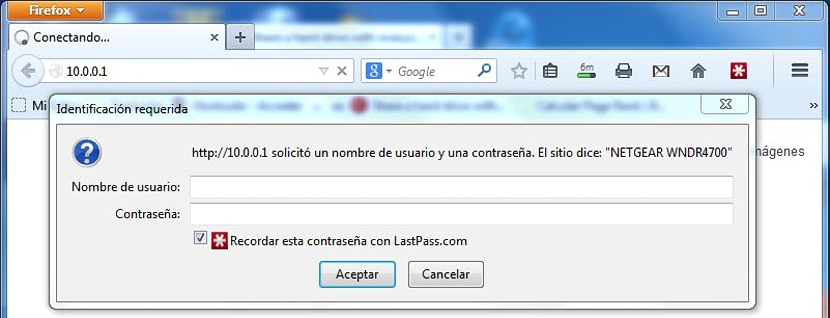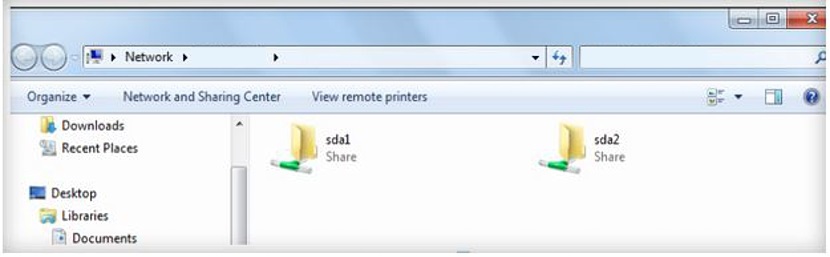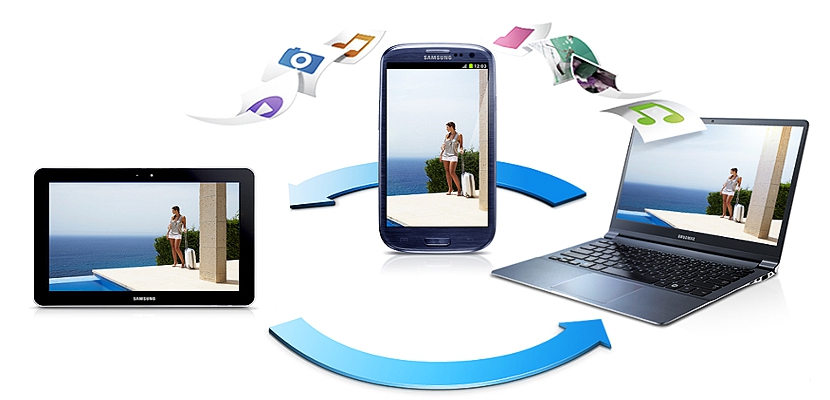
Достаточно иметь мобильный телефон с подключением Wi-Fi, чтобы мы могли делиться информацией одного из устройств с совершенно другим. Например, если у нас также есть персональный компьютер (в лучшем случае ноутбук), очень простым и простым способом у нас будет возможность просматривать файлы из той или иной среды если мы соблюдаем определенные правила и меры.
Мы упомянем некоторые из них ниже, хотя могут быть определенные несовместимости из-за ограничений, которые могли быть наложены на маршрутизатор. В любом случае, ниже мы упомянем общую процедуру, позволяющую поделиться или просматривать файлы с мобильного телефона на персональный компьютер (или наоборот), используя только наше подключение к Интернету Wi-Fi, не требуя каких-либо других сторонних приложений, а, скорее, некоторое время и немного творчества.
Предыдущие шаги перед отправкой файлов через Wi-Fi
Как мы предлагаем в верхней части, необходимо принять во внимание определенные аспекты, которые очень важны для того, чтобы совместное использование файлов (или элементов) стало возможным. Мы упомянем некоторые из них ниже, хотя всегда необходимо реализовать несколько дополнительных элементов, которые будут зависеть от того, что есть у каждого пользователя:
- Нам нужно соединение Wi-Fi, чтобы поделиться.
- Мобильный телефон, который легко подключается к сети Wi-Fi.
- Персональный компьютер с возможностью подключения к Wi-Fi.
- Беспроводной маршрутизатор.
Что ж, каждый из этих элементов, которые мы упомянули, является основным и незаменимым для достижения нашей цели; Теперь они легко доступны, хотя если мобильное устройство (телефон или планшет) не имеет подключения к Wi-Fi и имеет Bluetooth, это не поможет нам в том, что мы собираемся указать ниже.
Если у нас есть несколько учетных записей в Интернете, мы должны определить, какую из них мы будем использовать для подключения к нашим компьютерам. Желательно попробовать выбрать тот, который предлагает нам большую пропускную способность, хотя этот аспект не является существенным, но его стоит учитывать, поскольку Избегайте нестабильности или перегрузки сети. И мобильный телефон, и персональный компьютер (ноутбук или настольный компьютер) должны подключаться к одному и тому же Wi-Fi, что означает, что учетная запись обязательно должна быть введена с соответствующими учетными данными (имя пользователя и пароль).
Как только это будет сделано, мы должны синхронизировать наше оборудование с уникальным IP-адресом. Мы найдем его (в большинстве случаев) на задней панели маршрутизатора, хотя, если указанные данные отсутствуют, нам нужно будет только позвонить поставщику услуг, который, возможно, дал нам указанный аксессуар. В любом случае, чтобы упростить задачу, вы также можете использовать простой инструмент в Windows (он не будет работать для других платформ), который предлагает следующие шаги:
- Используйте сочетание клавиш Win + R
- Напишите в свободном месте: CMD
- нажмите Вводить
- Написать: IPCONFIG
- Снова нажмите кнопку. Вводить
После того, как мы проделали этот путь в «окне командного терминала», мы должны найти IP-адрес, который обычно отображается как данные в опции "Шлюз по умолчанию"; Это IP-адрес, который нам нужно будет ввести в Интернет-браузере или в файловом проводнике.
После выполнения этой последней задачи появится небольшое окно, в котором будет предложено записать учетные данные для доступа к сети. Вы также можете найти эту информацию на задней панели маршрутизатора, хотя в большинстве случаев это окно обычно не появляется, потому что используется одна и та же беспроводная сеть.
Теперь вы сможете получить доступ к данным, хранящимся на мобильном устройстве, со своего персонального компьютера, имея возможность копировать, удалять, вставлять, перемещать или выполнять любую другую задачу, которую вы хотите, с файлами, хранящимися во внутренней памяти.
Процедура может варьироваться в зависимости от мобильного устройства, которое мы используем, так как в качестве примера мы предложили мобильный телефон и жесткий диск Wi-Fi, Android TV Box, среди многих других альтернатив, также могли использоваться, и процедура должна быть адаптирована, что мы предложили этим типам команд.